Sådan finder du den bedste WhatsApp Call Recorder på iOS og Android
Internetkommunikation og -meddelelser blev ret intuitive i forbruget for over et årti siden. Folk begyndte at overveje at kommunikere gennem online platforme, da det gav dem et gratis, afsondret system uden bestemmelser om betaling for mobiltelefonopkald og beskeder. Kommunikation gennem mobilnetværk var ret begrænset og forkrøblet på grund af for høje opkalds- og tilslutningsafgifter. Internetplatforme som WhatsApp Messenger ændrede den komplette dynamik i kommunikationssystemerne og introducerede forbrugermarkedet til effektive måder at interagere med brugere, der er til stede i deres område, såvel som mennesker, der bor på tværs af grænser. Denne grænseløse kommunikation anses for at tilbyde et meget kognitivt miljø til sine brugere. I betragtning af telekommunikationssystemerne på tværs af platforme som WhatsApp, mangler de stadig nogle få funktioner, som cellulær kommunikation kan tilbyde. Hvis du er til at optage din WhatsApp-samtale, er der ingen umiddelbar funktion tilgængelig på tværs af platformen. Til dette skal du bruge en lukrativ WhatsApp-opkaldsoptager for at imødekomme forbrugerens behov. Denne artikel indeholder de bedste muligheder, der ville være tilgængelige for at optage dine vigtige WhatsApp-opkald.
Del 1. Hvordan optager jeg WhatsApp-opkald på iPhone?
Som iPhone-bruger undrer du dig måske altid over den metode, der vil guide dig til at optage et WhatsApp-opkald på tværs af din enhed. Selvom markedet er mættet med metoder og teknikker, der er langt dominerende i udførelse af hele processen, er artiklen udledt til at bringe dig tilstrækkelige metoder, der vil hjælpe dig ikke kun med at optage dine opkald, men arve et output af høj kvalitet over afslutningen af processen .
Brug af iPhone og Mac
Den første metode, der ville blive set over for at optage et WhatsApp-opkald på tværs af en iPhone, er ved at bruge selve enheden sammen med en Mac. Denne konventionelle metode er den mest effektive mekanisme, hvor enhederne bruger deres indbyggede funktioner til at udføre opgaver såsom at optage et opkald på tværs af WhatsApp Messenger. Mens du bruger en Mac til at udføre sådanne opgaver, behøver brugeren ikke at gå meget på tværs af forskellige tredjepartsplatforme. Da iPhone ikke tilbyder dig muligheden for at optage opkald direkte gennem enheden, skal du muligvis følge denne kedelige opgave for at optage det vigtige taleopkald, som du muligvis skal lytte til i fremtiden. Ved hjælp af QuickTime ville processen være ret enkel og effektiv, hvis den følges med nedenstående trin.
- Tilslut din iPhone med Mac og få adgang til ‘QuickTime’ fra mappen Programmer. I menuen ‘Filer’ skal du vælge ‘Ny lydoptagelse’ fra rullemenuen.
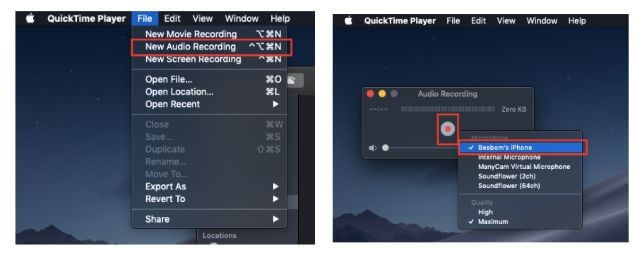
- Vælg iPhone som kilde til optagelse med pilen, der dukkede op ved siden af knappen ‘Optagelse’. Tryk på optageknappen for at starte.
- Foretag et telefonopkald på tværs af din iPhone til en anden enhed via WhatsApp. Tilslut en anden sekundær enhed, dvs. en anden smartphone, med gruppeopkaldsfunktionen, og fortsæt med at føre en samtale fra den sekundære enhed til den bruger, du ønskede at ringe til.
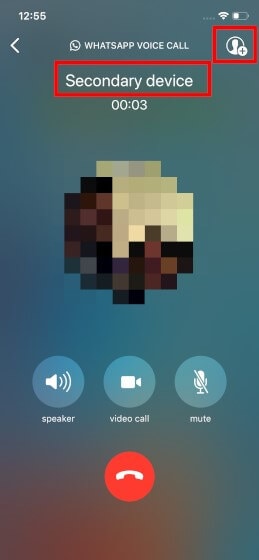
- Når du er færdig med samtalen, skal du blot afbryde forbindelsen og gemme den på tværs af Mac’en.
Rec skærmoptager
En tredjepartsplatform kan også være et effektivt valg, når det kommer til at forstå behovet for en passende grænseflade til optagelse af dine WhatsApp-opkald. Rec Screen Recorder er en anden mulighed, der ville være praktisk til at optage et stemmeopkald på tværs af WhatsApp. Selvom denne platform er en skærmoptager, kan den stadig bruges som en WhatsApp-opkaldsoptager med trinene defineret som følger.
- Du skal downloade og installere ‘Rec Screen Recorder’ fra App Store. Efter installationen skal du åbne ‘Indstillinger’ på din iPhone og åbne ‘Kontrolcenter’ ved at rulle ned på listen.
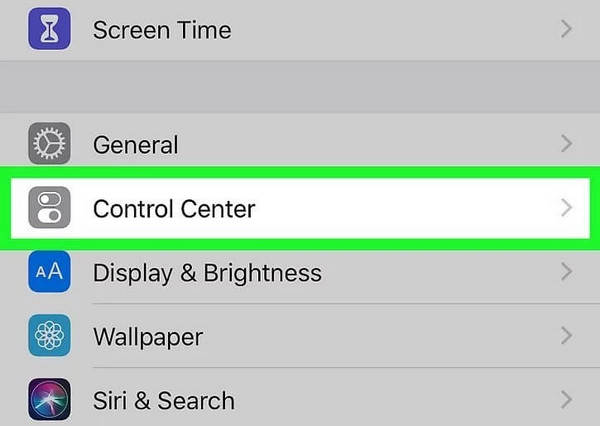
- Tryk på ‘Tilpas kontrol’ over den næste skærm, og tilføj ‘Skærmoptagelse’ i de muligheder, der tilbydes direkte i kontrolcentret på iPhone. Tryk på ‘+’-ikonet for at inkludere det i mulighederne.
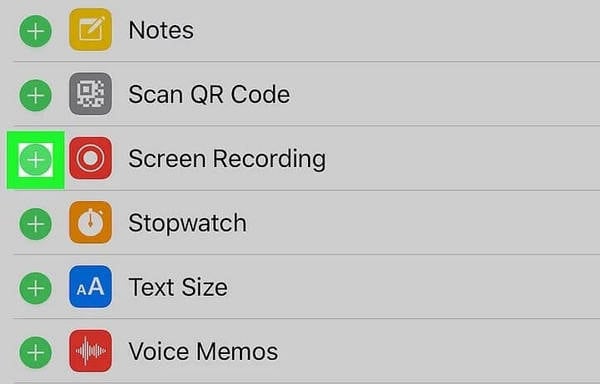
- Åbn WhatsApp Messenger på tværs af din enhed, og få adgang til fanen ‘Opkald’ fra bunden af menuen.
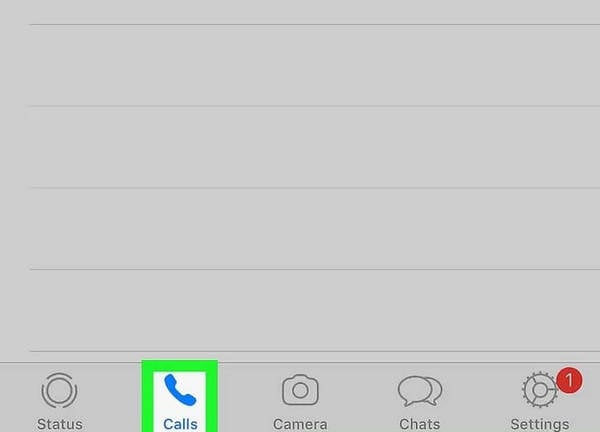
- Få adgang til kontrolcenteret ved at stryge op eller ned på iPhone i henhold til dens model og holde på den stiplede cirkel i indstillingerne.
- Vælg ‘Rec.’ på skærmen, der åbnes. fra de tilgængelige muligheder for at tillade den downloadede tredjepartsapp at optage din iPhones skærm.
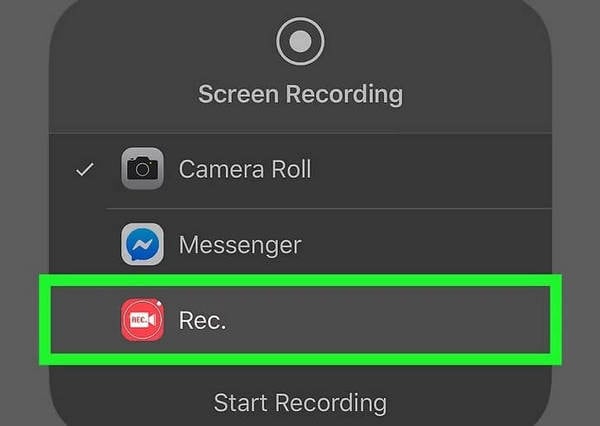
- På en lignende skærm skal du tænde for mikrofonen og trykke på ‘Start udsendelse’ for at starte. Luk alle pop op-vinduer og menuer for at føre tilbage til WhatsApp Messenger. Vælg den respektive bruger, du ønsker at ringe til, og lad platformen optage dit taleopkald.
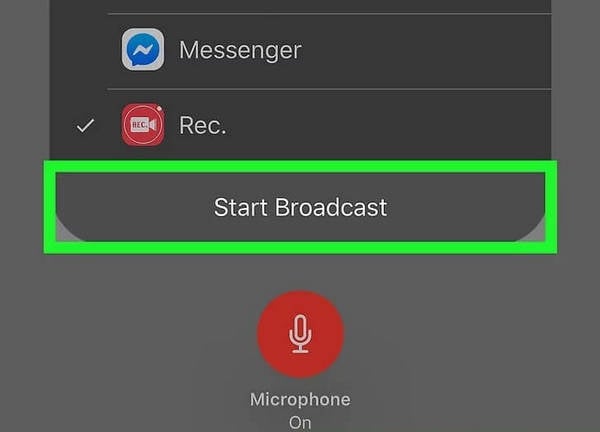
- Tryk på det røde banner øverst på iPhone-skærmen for at afslutte optagelsen.
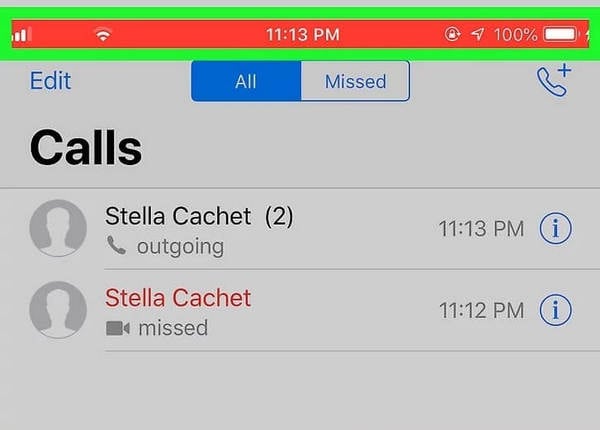
Del 2. WhatsApp-opkaldsoptager til Android-telefon
Optagelse af et WhatsApp-opkald er ikke kun en mulighed for iPhone-brugere, men er også tilgængelig for Android-brugere. De platforme, der blev brugt på tværs af iPhone, er muligvis ikke anvendelige til Android-smartphones; derfor har de deres egne muligheder, når det kommer til at optage et WhatsApp-opkald med lethed.
Messenger Call Recorder
Denne platform er en meget god mulighed, hvis du overvejer at optage et Android WhatsApp-opkald. Messenger Call Recorder er kendt for at optage opkald under en højkvalitets lydkvalitet under et lavt batteriforbrug. Denne platform giver dig endda mulighed for at indstille en minimumlængde af WhatsApp-opkald for at undgå unødvendige optagelser. Med alle optagelserne markeret med de relevante oplysninger, kan du få adgang til alle slags optagelser efter ønske ved hjælp af platformen.
Trin 1: Download applikationen fra en passende hjemmeside og installer den på din Android-enhed. Før ind i telefonens indstillinger for at tillade platformen at blive aktiveret. Når det er aktiveret, vil du blive dirigeret ind i indstillingerne på din enhed for at tænde for optageren.
Trin 2: Applikationen ville altid fungere i baggrunden, hver gang et WhatsApp-opkald ville blive indledt på tværs af enheden.
Trin 3: Åbn platformen, og tryk længe på en optagelse for at dele den på tværs af forskellige platforme.
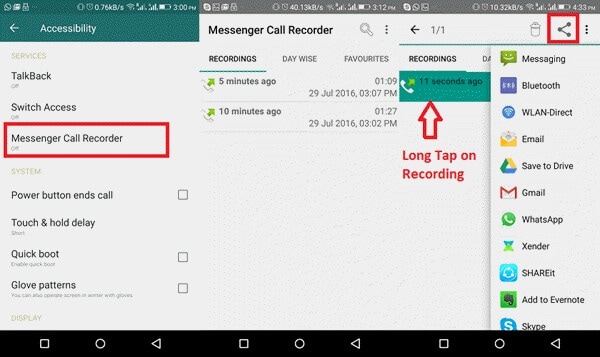
Optag WhatsApp-opkald
Denne applikation er en anden nem løsning, når det kommer til at optage WhatsApp-opkald på tværs af din enhed. Med muligheden for at optage opkald automatisk på tværs af platformen, kan du sikre resultater af høj kvalitet ud af den optagelse, der udføres på tværs af denne app. For at bruge denne platform med lethed skal du:
Trin 1: Få adgang til Google Play Butik på din enhed, og installer ‘Optag WhatsApp-opkald’ på din Android.
Trin 2: Giv applikationen de relevante apptilladelser via de meddelelser, der vises på skærmen, når du starter den.
Trin 3: Aktiver indstillingerne ‘Meddelelser’ og ‘Tilgængelighed’ på tværs af indstillingerne på din enhed for at tillade platformen automatisk at starte optagelsen, når du er ved at foretage et opkald på din WhatsApp Messenger.
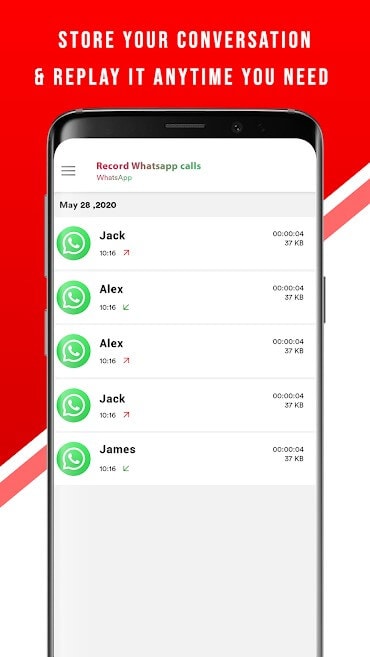
Cube Call Recorder
En anden mulighed, der kan komme ind i dit sind, når du leder efter en WhatsApp-opkaldsoptager, er Cube Call Recorder, som er kendt for at give effektive resultater i stemmeopkaldsoptagelse til din Android-enhed. Denne alt-i-en-optager fungerer perfekt til alle indgående og udgående opkald sammen med andre muligheder for at optage videoopkald, der kommer fra WhatsApp Messenger. Denne platform understøttes på tværs af andre meddelelsesapplikationer, hvilket giver brugeren mulighed for altid at overveje det, når man leder efter mangfoldighed.
Trin 1: Installer og tænd for optageren på tværs af din Android-enhed.
Trin 2: Skift din skærm til WhatsApp Messenger, og ring til et hvilket som helst nummer, du ønsker at kontakte.
Trin 3: Når du ringer, vises widgetten til applikationen øverst på skærmen, hvilket indikerer, at applikationen fungerer perfekt.
Trin 4: Hvis du modtager en fejl ved brug af funktionen, kan du gå gennem applikationens indstillinger og vælge ‘Force VoIP’-opkald som et taleopkald for at prøve at bruge dens funktion igen.
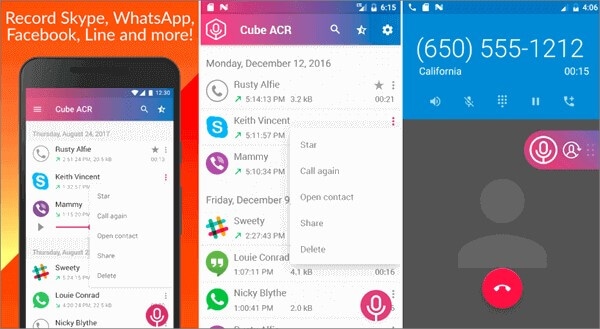

Wondershare MirrorGo
Optag din Android-enhed på din computer!
- Optage på den store skærm på pc’en med MirrorGo.
- Tagscreenshots og gem dem på pc’en.
- Se flere meddelelser samtidigt uden at tage telefonen.
- Brug android apps på din pc for en fuldskærmsoplevelse.
Del 3. Ofte stillede spørgsmål:
3.1 Er WhatsApp-opkald krypteret?
Al kommunikation og beskeder, der forlader WhatsApp, er ende-til-ende krypteret i kryptografiske låse for at redde dem fra kriminelle hackere fra at misbruge data og teknologi.
3.2 Optages WhatsApp-videoopkald automatisk?
WhatsApp tilbyder end-to-end-kryptering, som burde holde dig ude af enhver misforståelse om, at dit videoopkald bliver optaget automatisk. Hvis din telefon er helt sikker, har du intet at bekymre dig om.
3.3 Hvordan ved du, om nogen optager dit videoopkald?
Hvis du overvejer at se over, at nogen optager dit videoopkald, bør du sikre dig, at der ikke høres et ekko fra din stemme. Du kan også bruge forskellige ansigtsmaskeringsfiltre til at dække dit ansigt på tværs af din smartphone.
Konklusion
Optagelse af et WhatsApp-opkald kan blive meget vigtigt, hvis du har visse diskussioner, som du skal holde for at oprette en log. Under sådanne omstændigheder er der flere platforme, der kan bruges til effektiv udførelse af processen. Til dette skal du observere de forskellige mekanismer, der er angivet i artiklen.
Seneste Artikler
